Podrobnosti o připojení můžete zobrazit v aplikaci Nastavení několika kliknutími
- Síťová připojení a jejich podrobnosti můžete zobrazit přímo z Ovládacích panelů ve Windows 11.
- Pokročilejší uživatelé mohou k rychlému zobrazení těchto informací použít příkazový řádek nebo PowerShell.
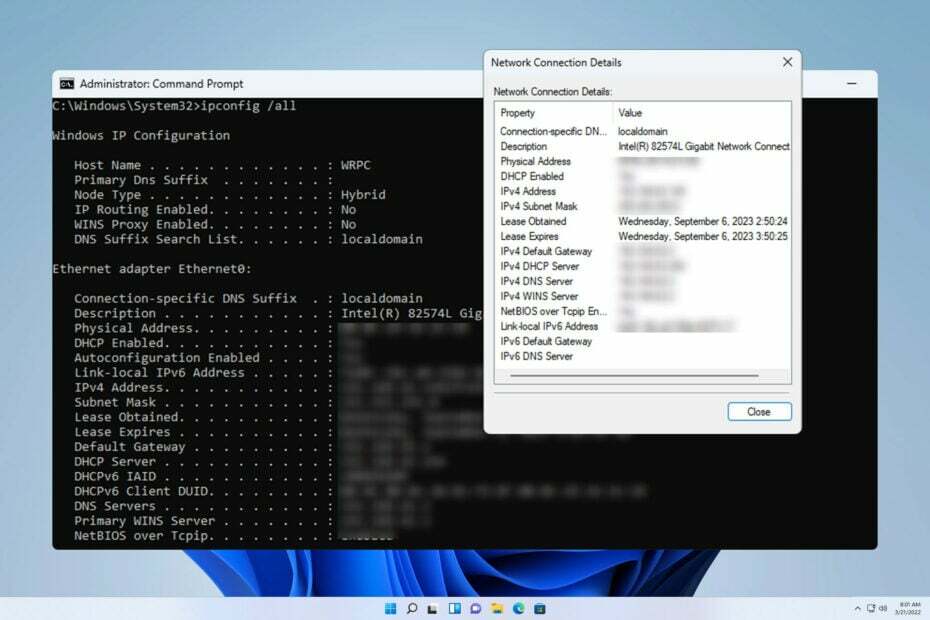
Abyste se ujistili, že vaše síťové připojení funguje správně, nebo chcete-li vyřešit problémy, někdy je třeba zkontrolovat podrobnosti síťového připojení v systému Windows 11.
Tímto způsobem můžete zobrazit různé informace, včetně vaší IP adresy, MAC adresy, rychlosti připojení, verze ovladače a dalších, a v této příručce vám ukážeme, jak na to.
Jak najdu podrobnosti o síťovém připojení v systému Windows 11?
1. Použijte aplikaci Nastavení
- zmáčkni Okna klíč + já otevřete Nastavení systému Windows.
- Dále přejděte na Síť a internet v levém podokně a vyberte typ sítě. V našem případě je to Ethernet. Pokud používáte bezdrátovou síť, vyberte místo toho síť Wi-Fi.
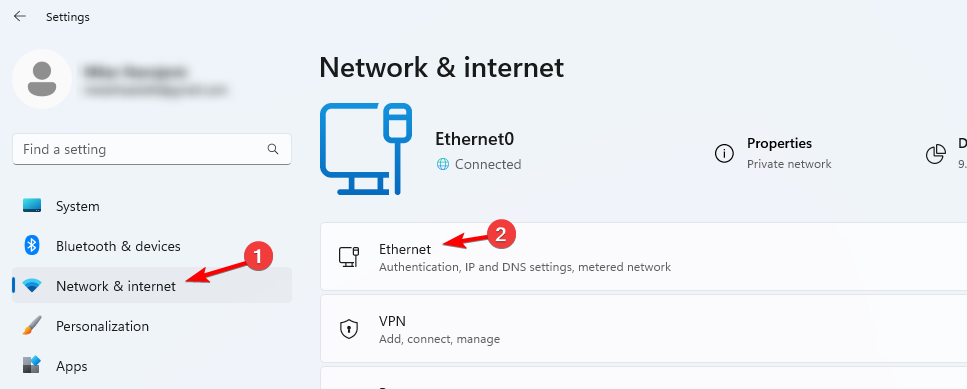
- V dolní části obrazovky byste měli vidět nastavení síťového adaptéru Windows 11.
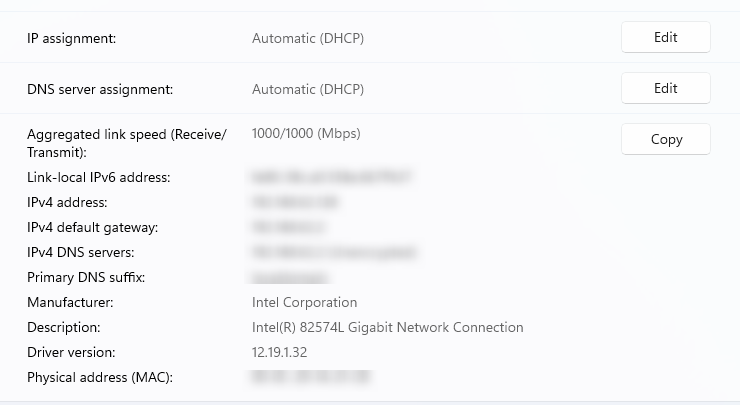
2. Použijte Ovládací panely
- zmáčkni Okna klíč + R a typ řízení. lis Vstupte.
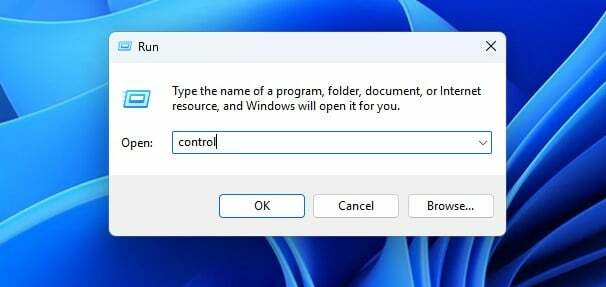
- Přejděte na Centrum sítí a sdílení.
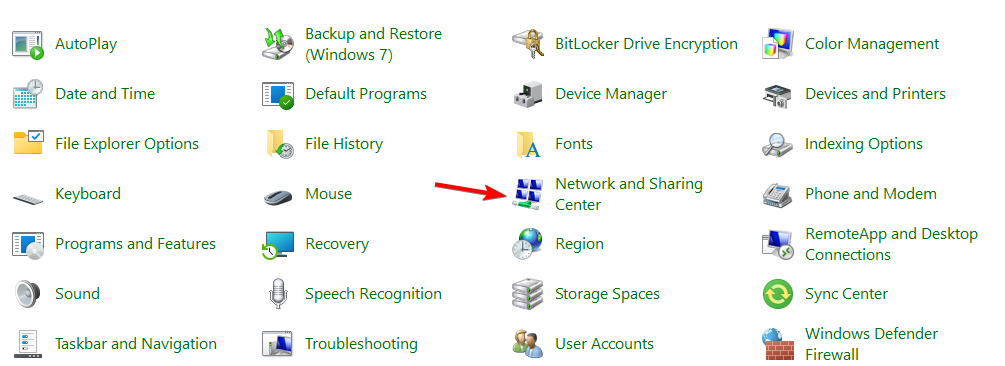
- V pravém podokně vyberte Změnit nastavení adaptéru.

- Nyní byste měli být schopni zobrazit síťová připojení na vašem PC. Poklepáním na síťové připojení otevřete vlastnosti připojení.
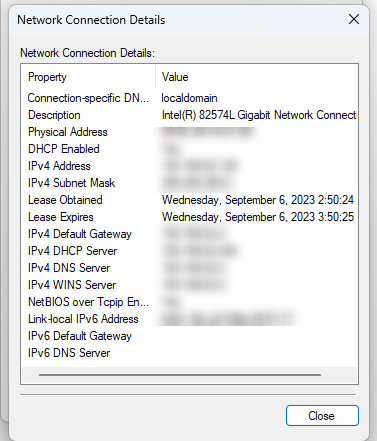
- Klikněte na Podrobnosti zobrazíte další možnosti síťového adaptéru.
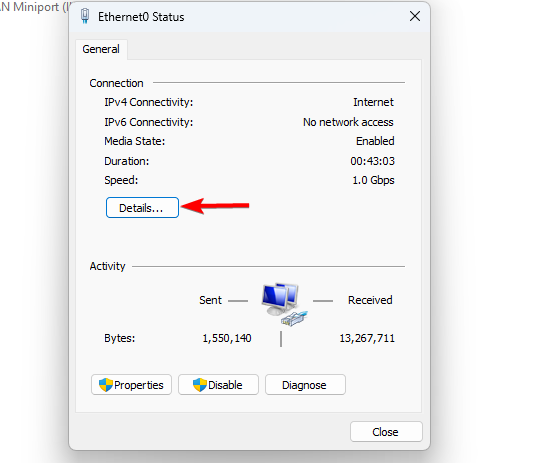
- Nyní se zobrazí informace o síti.
3. Použijte příkazový řádek
- zmáčkni Okna klíč + S a typ cmd. Vybrat Spustit jako administrátor.
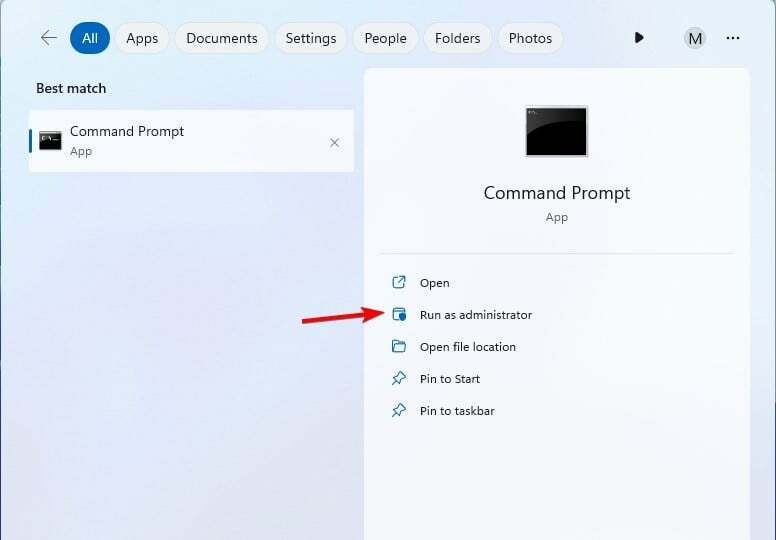
- Spusťte následující příkaz:
ipconfig /all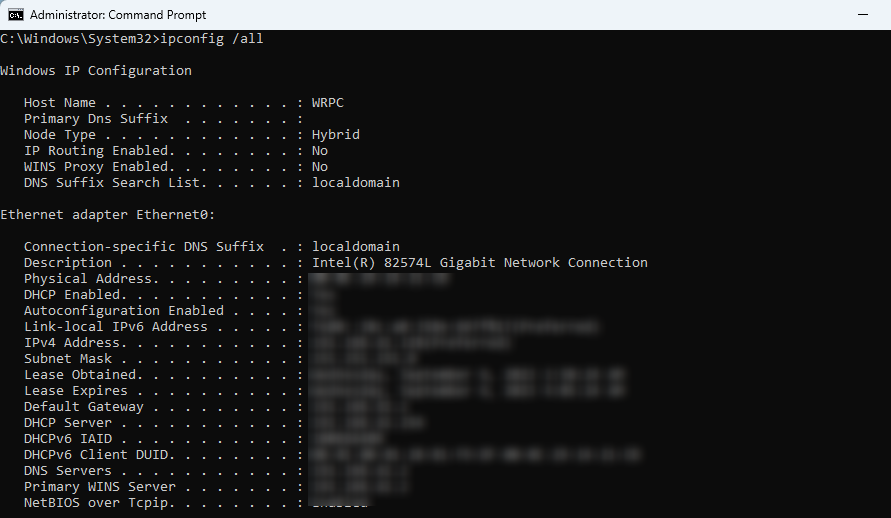
- Nyní se zobrazí seznam podrobností o připojení pro všechny síťové adaptéry.
4. Použijte PowerShell
- Do pole Hledat zadejte powershell a vybrat si Spustit jako administrátor.

- Spusťte následující příkaz:
Get-NetIPConfiguration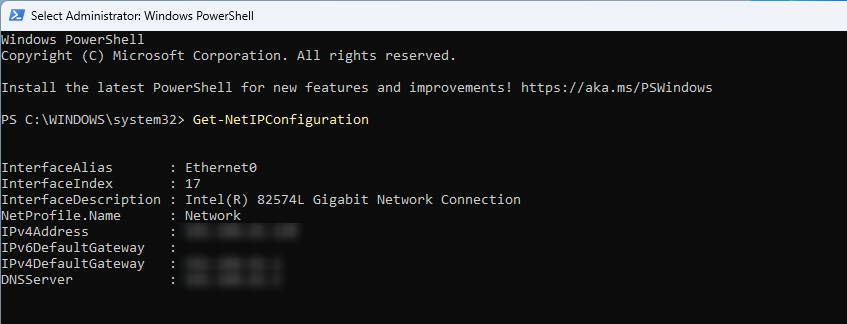
- Nyní byste měli vidět všechny potřebné informace o síti.
Proč je složka síťových připojení ve Windows 11 prázdná?
- Nejsou k dispozici žádná síťová připojení, pravděpodobně proto, že váš počítač se k žádnému nikdy předtím nepřipojil.
- Problémy s konfigurací síťového adaptéru nebo ovladači.
- Síťový adaptér je vadný a nefunguje.
Kontrola podrobností o připojení je jednoduchá a nejrychlejší způsob, jak to udělat, je pomocí příkazu ipconfig, nicméně pro méně pokročilé uživatele může být pohodlnější použít aplikaci Nastavení.
- Jak povolit nebo zakázat náhled miniatur hlavního panelu v systému Windows 11
- Jak povolit nebo zakázat automatické odemykání Bitlocker v systému Windows 11
- 4 způsoby, jak rychle přejmenovat tiskárnu v systému Windows 11
Nyní, když víte, jak zkontrolovat podrobnosti sítě, můžete snadno změnit typ sítě nebo změnit pásmo sítě vaší bezdrátové sítě.
V případě potřeby můžete také zapněte zjišťování sítě nebo přidat sekundární IP adresu k vašemu připojení přímo z okna s podrobnostmi o síti.
Přehlédli jsme vaši oblíbenou metodu kontroly podrobností o připojení ve Windows 11? Pokud ano, podělte se o to s námi v sekci komentářů.
